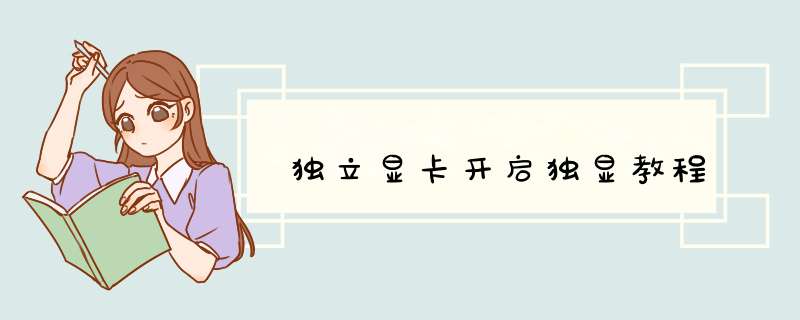
独立显卡怎么开启独显:
1、首先右击桌面空白处,然后点击“NVIDIA控制面板”。
2、之后点击左侧的“管理3d”。
3、然后点击“首选图形处理器”后面的箭头。
4、在选择下拉中的“高性能NVIDIA处理器”并点击应用即可。
5、然后回到桌面,右击此电脑,选择“属性”。
6、点击左侧的“设备管理器”。
7、然后展开下面的“显示适配器”,右击第一个集成显卡,选择“禁用设备”即可。
相关教程:独显怎么看1、在桌面单击右键,在d出的菜单上选择NVIDIA控制面板。
2、然后d出NVIDIA的设置菜单,选择管理3D设置,就会看到全局使用集显或者独显的选项,选择独立显卡之后,系统执行任务的时候就会使用选择的显卡。
3、还可以选择添加自己需要设定的程序,比如需要设置KMP为高性能显卡,就选择这个程序。
4、选择该程序需要使用的独立显卡。
5、还有一种更为简便的功能,就是对于每个程序,也可以随时选择它调用哪个显卡。 对于一个桌面程序点击鼠标右键。
6、如果右键中没有提供选择显卡的功能,就需要进行下面的设置:还是回到3D设置的界面,选择视图,将下拉菜单中的最后一项“将用图形处理器运行添加到上下文菜单”前面打钩。
7、再回到程序,单击右键的时候,就会出现一个选项,让你选择该程序是使用独显还是集显。
8、桌面点击右键进入“配置可交换显示卡”选项。
9、在切换界面中可以看到可供切换的显示核心类型,独显用“高性能GPU”表示,集显用“省电GPU”表示,从界面选项中可以看到独显与集显的切换其实也是性能与效能之间的切换,独立提供了强劲的性能但同时功耗也较大,集显虽然性能上与独显还有差距但与其相比功耗却低很多。
开独显参考如下:
1、以机械师F117win10电脑为例,在桌面空白处点击鼠标右键,在d出的选项中,点击配置可交换显示卡,然后在d出的AMD可切换显示卡设置中,将需要设置为独立显卡运行的应用程序添加进来,然后选择高性能即可。
2、完成后点击底部的保存就可以了,N卡切换方法:桌面空白处鼠标右键选择NVIDIA控制面板,点击打开后,选择3D管理设置,在全局设置选项选择高性能NVIDIA处理器,就是独显了,然后确定,就可切换到独立显卡。
独显
独立显卡是将显示芯片及相关器件制作成一个独立于电脑主板的板卡,成为专业的图像处理硬件设备,是电脑主机里的一个重要组成部分,分为A卡和N卡。
独立显卡具备单独的显存,不占用系统内存,而且技术上领先于集成显卡,能够提供更好的显示效果和运行性能,它还具有完善的2D效果和很强的3D水平,常应用于台式机和笔记本电脑。
由于年代久远,并且没有任何相关的历史资料能说明谁的显卡是第一块运用在微型计算机上的。但8位ISA插口显卡是第一块独立显卡应该是毫无疑问了。
欢迎分享,转载请注明来源:内存溢出

 微信扫一扫
微信扫一扫
 支付宝扫一扫
支付宝扫一扫
评论列表(0条)